Manutenção de vendas
Esta tela permite que o usuário faça a manutenção das vendas convênio já registradas no sistema. Nela, é possível cancelar o recebimento de uma venda convênio, cancelar a venda por completo e também alterar o plano de parcelamento, permitindo, por exemplo, a correção da quantidade de parcelas informada incorretamente.
Como acessar
- Realize o login no Vetor Farma.
- Acesse o menu: Financeiro >> Convênios >> Manutenção de vendas.
1º Passo - Manutenção de vendas em convênios
Ao abrir a tela, informe o "Código" do convênio que sofrerá as alterações, a seguir tecle >> Enter.
Utilize o botão de pesquisa "![]() " para localizar um convênio. Clique aqui e confira os detalhes dessa tela de pesquisa.
" para localizar um convênio. Clique aqui e confira os detalhes dessa tela de pesquisa.
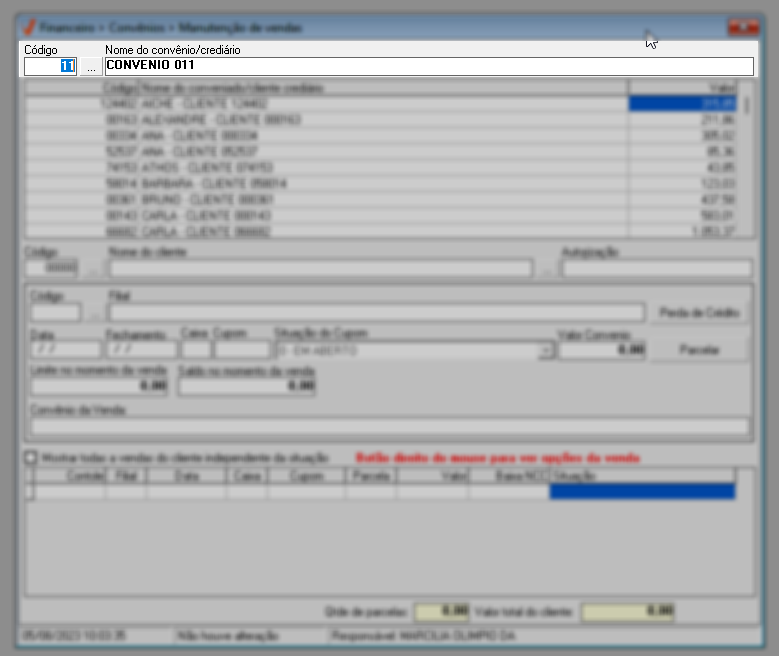
Em seguida, as vendas do convênio informado serão apresentadas na seção abaixo, exibindo o nome do cliente e o valor da venda, veja:
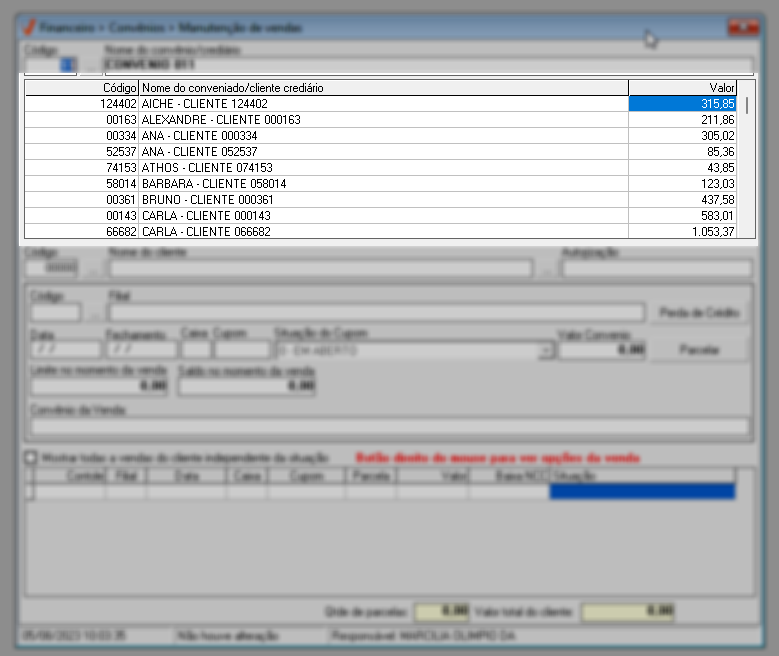
A seguir, selecione com um duplo clique o cliente desejado para que as suas vendas sejam detalhadas na seção em destaque abaixo:

Marque a opção "Mostrar todas as vendas independente da situação" para que o sistema não considere apenas as vendas em aberto e apresente todas, como as fechadas e/ou aguardando fechamento.
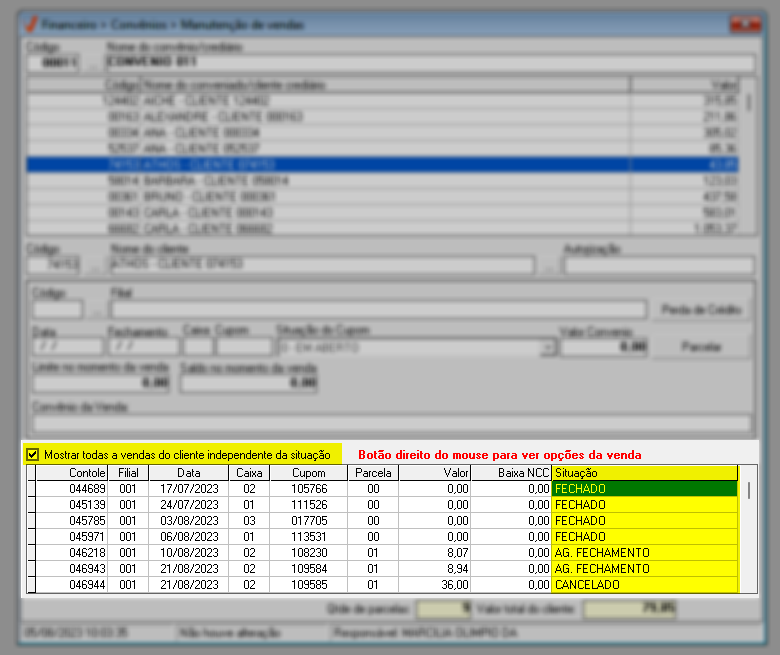
Após localizar as vendas dos clientes, o usuário terá acesso aos seguintes recursos:
- Visualizar itens da venda;
- Prorrogar data de fechamento;
- Cancelar recebimento;
- Alterar parcelamento;
- Cancelar venda;
- Baixar venda devolvida.
A seguir, ensinaremos como realizar todos esses processos. No entanto, se a intenção for entender um em específico, utilize o menu lateral à direita para navegar entre os tópicos.
Visualizar itens da venda
A tela permite que o usuário visualize os produtos de uma venda, para isso localize a venda desejada e clique com o botão direito do mouse sobre ela, a seguir selecione a opção >> Visualizar o cupom fiscal:
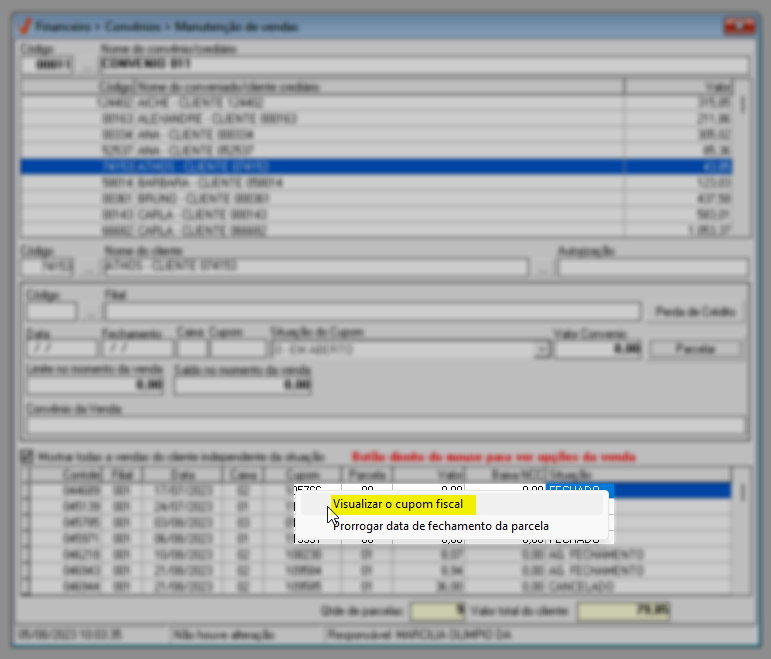
A seguir, abrirá a tela de "Lançamento de venda", contendo informações detalhadas da venda. Para entender melhor essa tela, clique aqui.
Continue lendo o artigo para entender melhor as demais operações que podem ser realizadas para fazer a manutenção das vendas.
Prorrogar data de fechamento
Conforme interesse do usuário, será possível prorrogar a data de fechamento de uma parcela, esta operação é geralmente utilizada em período de férias. Para isso, localize a venda que deseja prorrogar e clique com o botão direito do mouse sobre ela, a seguir selecione a opção >> Prorrogar data de fechamento da parcela:
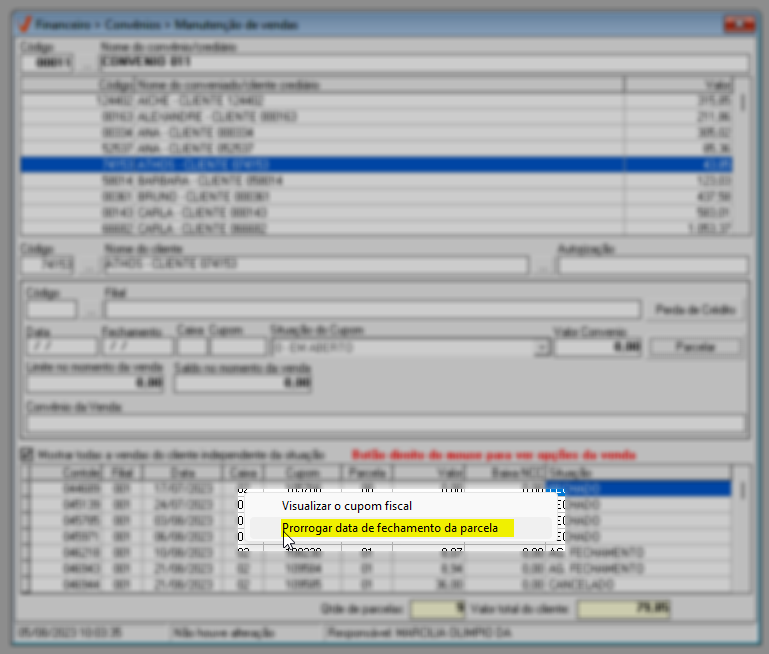
Em seguida, defina a nova data de fechamento, clique em >> Continuar e confirme a mensagem para gravar a operação.
Para que o sistema considere a nova data de fechamento para todas as vendas do cliente que se encontram - Em aberto, marque a opção "Aplicar a todas as vendas abertas do conveniado".
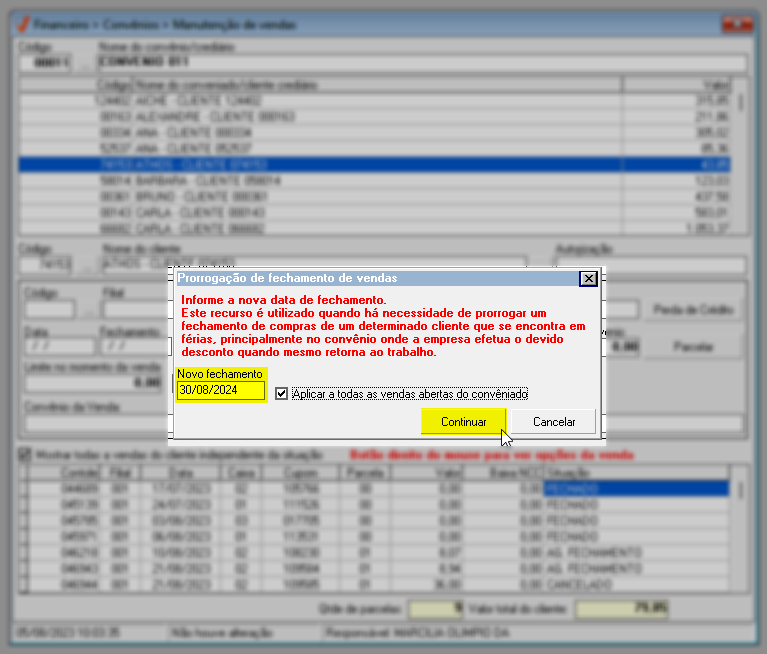
E após a conclusão do processo o sistema irá alterar a data de fechamento da parcela considerando a nova data informada, veja:
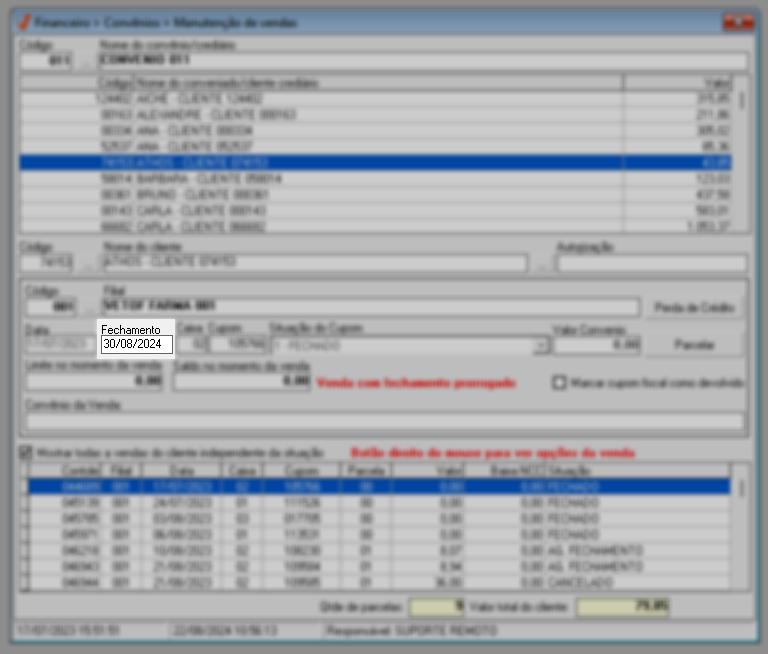
Limite e saldo no momento da venda
Observe a imagem abaixo e veja que ao selecionar uma venda, a seção acima exibirá os detalhes da movimentação. Nesta seção o usuário poderá verificar no campo "Limite no momento da venda", o limite total do cliente, bem como o saldo disponível para compra no campo "Saldo no momento da venda". Essas informações proporcionam uma conferência precisa, facilitando a identificação de quaisquer alterações no saldo ou no limite, no ato da venda. É importante observar que essas informações são somente para visualização e não podem ser alteradas.
As alterações no limite e saldos do cliente, podem ser realizadas no PDV no ato da venda, desde que haja permissão de acesso para o usuário e caso haja necessidade de auditar as alterações identificadas nas vendas, o usuário pode consultar a tela "Lançamento de vendas", na aba "Auditoria". Nesta tela, será possível verificar a filial onde a venda foi realizada, o usuário responsável pela liberação e a descrição do procedimento autorizado.
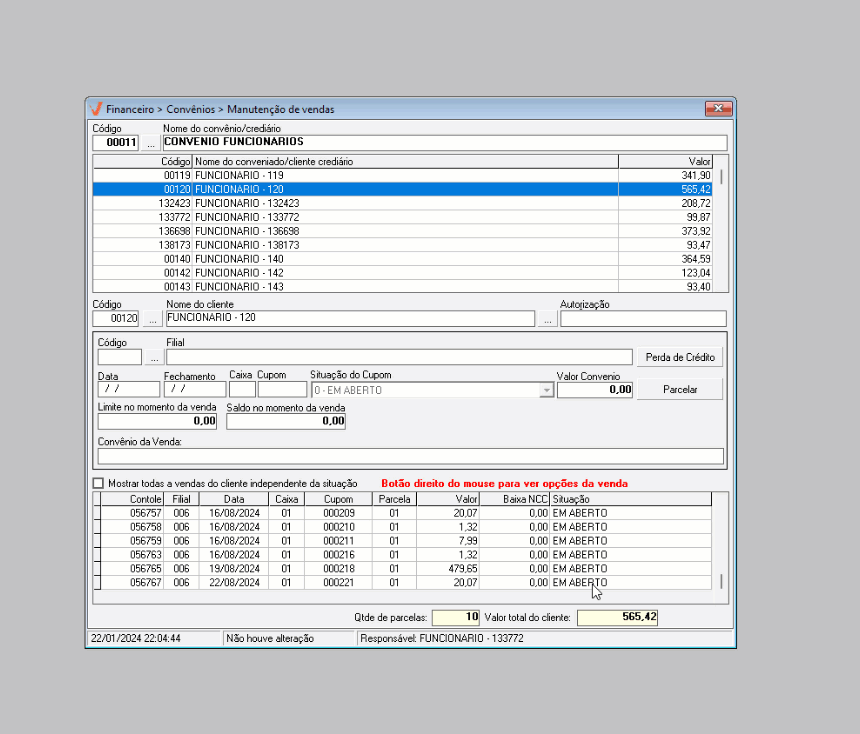
Cancelar recebimento
Nesta operação, será possível cancelar o recebimento de uma venda sem que isso implique no cancelamento da venda propriamente dita, para isso selecione com um duplo clique a venda desejada e em seguida clique sobre o botão >> Perder crédito, a seguir será apresentada a mensagem "Confirma a perda de crédito deste registro", clique em - Sim para confirmar.
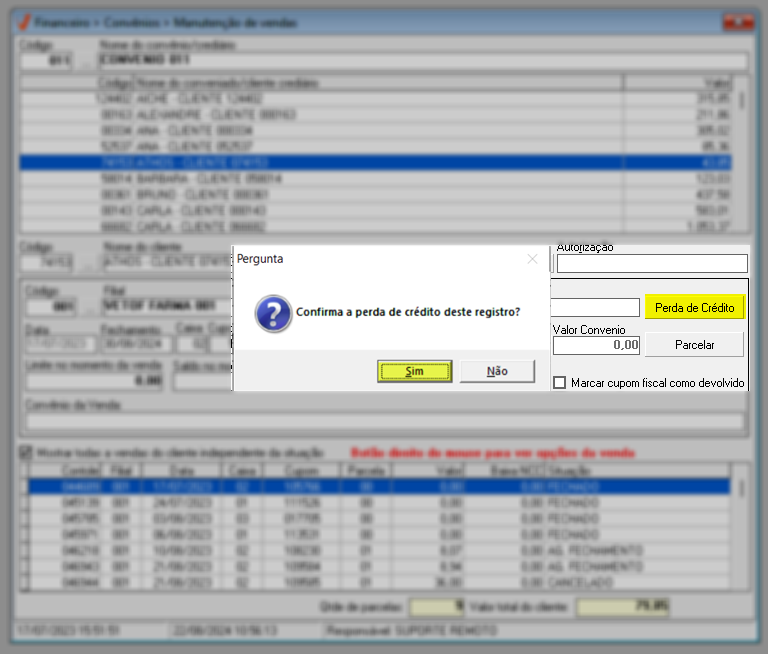
Ao efetuar o cancelamento o recebimento será estornado.
Alterar parcelamento
Esta operação permitirá alterar o parcelamento de uma venda, para isso, selecione com um duplo clique a venda desejada e em seguida clique sobre >> Parcelar:

A seguir, informe em "Parcelas", o número de parcelas que deseja gerar e clique em >> Gerar. Após, tecle o atalho F2 e em seguida confirme a mensagem que será exibida ao clicar em >> Sim.
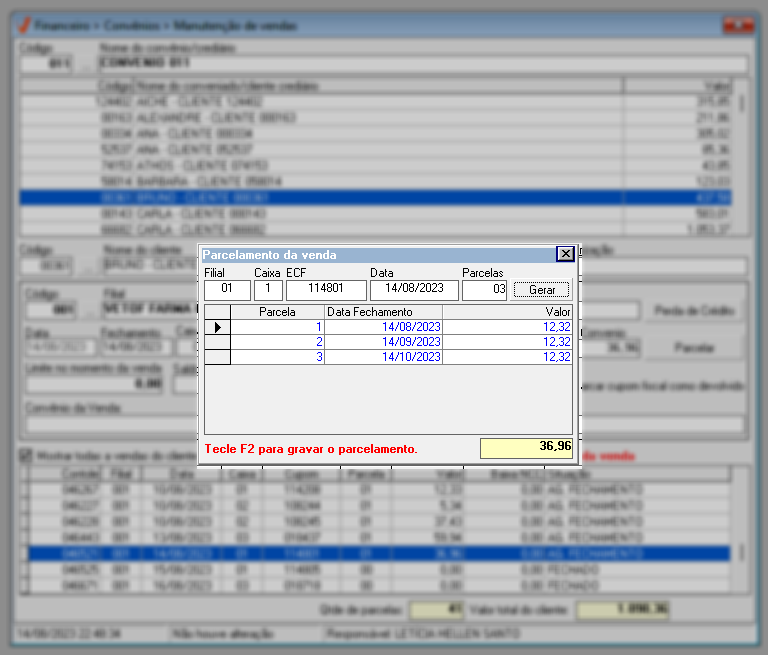
Cancelar venda
Para cancelar o lançamento de uma venda localize-a na seção e selecione-a com um duplo clique, após tecle o atalho F5 e confirme o cancelamento:
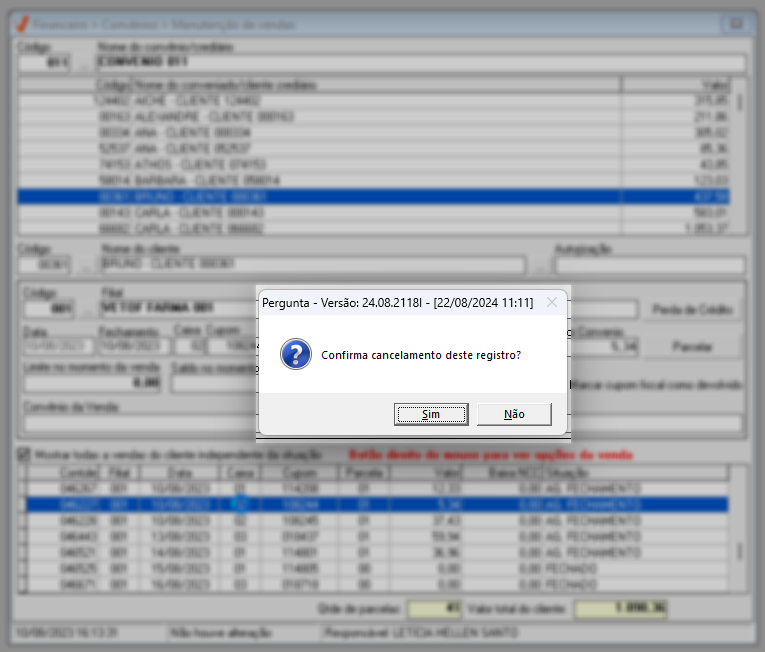
Assista à videoaula:
Explore outros conteúdos e descubra o passo a passo da operação.